Cara mencadangkan profil browser Brave

Panduan lengkap untuk mencadangkan dan memulihkan profil pengguna di browser Brave dengan langkah-langkah yang jelas dan aman.
Elite Dangerous adalah game simulator penerbangan luar angkasa yang dikembangkan dan diterbitkan oleh Frontier Developments. Dalam permainan, pemain mengendalikan "Komandan" dan melanjutkan misi eksplorasi. Berikut cara memainkan game di Linux.

Membuat Elite Dangerous bekerja di Linux
Elite Dangerous berfungsi di Linux, tetapi hanya jika Anda menginstal Steam rilis Linux, karena ini adalah game Windows. Oleh karena itu, satu-satunya cara untuk membuat game bekerja di Linux adalah dengan menggunakan fitur Steam Play.
Instal Uap
Agar Steam versi Linux berfungsi di komputer Anda, Anda harus membuka jendela terminal di desktop. Anda dapat membuka jendela terminal di desktop dengan menekan Ctrl + Alt + T pada keyboard atau mencari "Terminal" di menu aplikasi.
Ketika jendela terminal terbuka dan siap digunakan, ikuti petunjuk penginstalan yang diuraikan di bawah ini yang sesuai dengan OS Linux, yang Anda gunakan di komputer Anda.
Ubuntu
Untuk membuat Steam bekerja di Ubuntu, gunakan perintah apt install di bawah.
sudo apt install steam
Debian
Steam berfungsi di Debian , tetapi Anda harus mengambil paket DEB terbaru langsung dari situs web Steam. Untuk melakukan itu, Anda dapat menggunakan perintah wget downloader di bawah.
wget https://steamcdn-a.akamaihd.net/client/installer/steam.deb
Ketika paket DEB untuk Steam selesai diunduh ke komputer Anda, Anda dapat memulai penginstalan Steam. Menggunakan perintah dpkg di bawah, atur Steam di sistem Debian Anda.
sudo dpkg -i steam.deb
Setelah paket Steam DEB diatur di komputer Anda, gunakan perintah apt-get install -f untuk memperbaiki ketergantungan yang mungkin timbul selama instalasi Steam di komputer Anda.
sudo apt-get install -f
Arch Linux
Di Arch Linux , pengguna dapat menginstal Steam asalkan mereka memiliki repositori perangkat lunak "multilib" yang diaktifkan di komputer mereka. Untuk mengaktifkan repo, buka /etc/pacman.conffile teks di editor teks favorit Anda (sebagai root).
Setelah file teks terbuka di editor teks favorit Anda, cari baris "multilib" di file dan hapus simbol # dari depan. Juga, hapus simbol # dari garis tepat di bawahnya. Kemudian, simpan hasil edit dan jalankan perintah di bawah ini.
sudo pacman -Syy
Terakhir, instal Steam di Arch dengan Pacman .
sudo pacman -S steam
Fedora/OpenSUSE
Mereka yang menggunakan Fedora dan OpenSUSE akan dapat mengatur Steam di komputer mereka menggunakan repositori perangkat lunak bawaan. Meskipun demikian, rilis Flatpak dari Steam bekerja jauh lebih baik pada sistem operasi ini, jadi kami sarankan untuk menggunakannya.
pak datar
Mereka yang ingin menggunakan rilis Flatpak dari Steam di komputer mereka harus terlebih dahulu menginstal runtime Flatpak di komputer Anda. Untuk mengatur runtime Flatpak di komputer Anda, ikuti panduan kami tentang subjek .
Setelah mengatur versi terbaru runtime Flatpak di komputer Anda, sekarang saatnya untuk menginstal Steam. Menggunakan dua perintah di bawah ini, buat aplikasi Steam berfungsi.
flatpak remote-add --if-not-exists flathub https://flathub.org/repo/flathub.flatpakrepo flatpak install flathub com.valvesoftware.Steam
Instal Linux Berbahaya Elite
Setelah mengatur Steam, masuk ke akun Anda menggunakan kredensial pengguna Anda. Kemudian, ikuti petunjuk langkah demi langkah di bawah ini untuk membuat Elite Dangerous bekerja di sistem Linux Anda.
Langkah 1: Klik menu "Steam" di dalam Steam untuk membuka opsinya. Dari sana, temukan tombol "Pengaturan", dan klik dengan mouse. Kemudian, temukan bagian "Steam Play" dan klik dengan mouse.
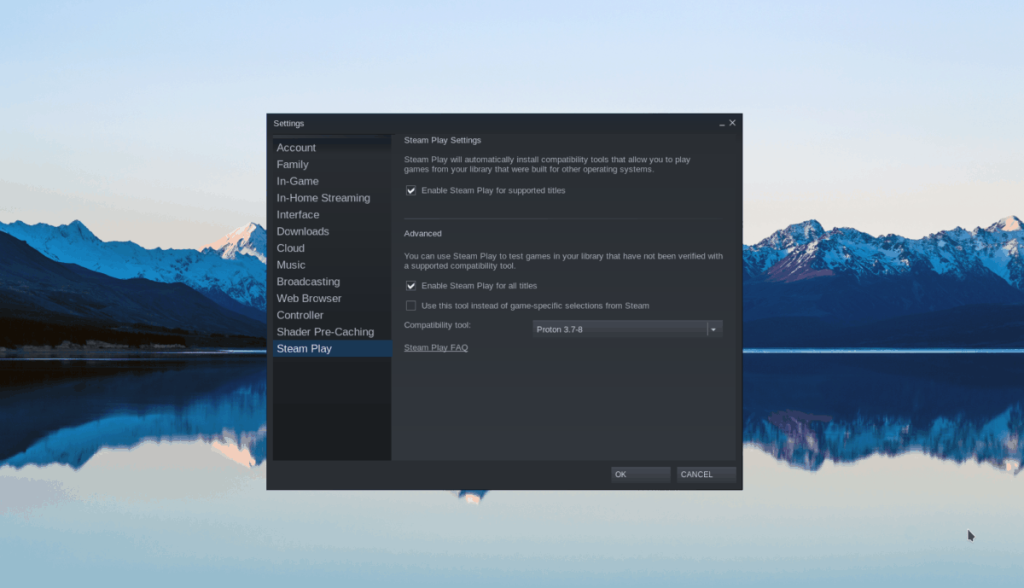
Di dalam area "Steam Play", centang kotak "Aktifkan Steam Play untuk judul yang didukung" serta kotak "Aktifkan Steam Play untuk semua judul lainnya".
Langkah 2: Temukan tombol "Store" di dalam Steam dan klik dengan mouse. Setelah memilih tombol ini, temukan kotak pencarian dan ketik "Elite Dangerous." Kemudian, tekan tombol Enter untuk melihat hasil pencarian.
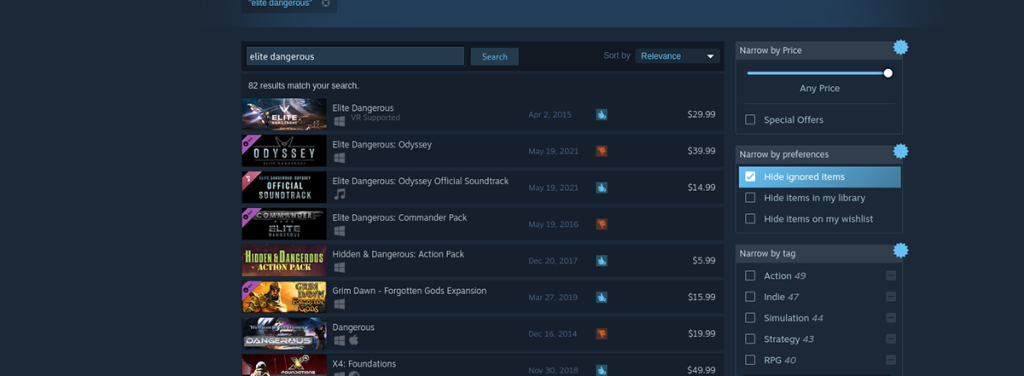
Langkah 3: Lihat hasil pencarian untuk "Elite Dangerous" dan klik untuk membuka halaman toko Steam game. Setelah berada di halaman toko Steam, temukan tombol hijau “Tambahkan ke troli” dan klik untuk membeli game dan menambahkannya ke akun Anda.
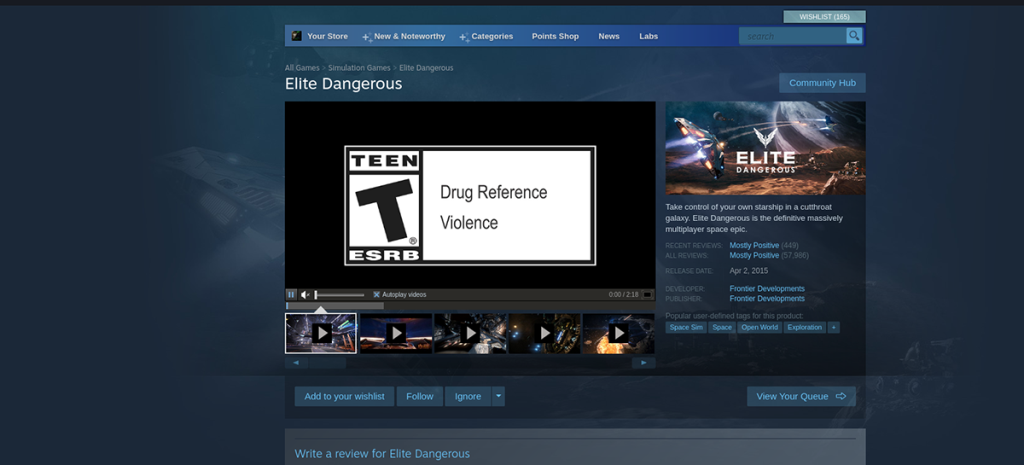
Langkah 4: Temukan tombol "Perpustakaan" di dalam Steam dan pilih dengan mouse untuk membuka perpustakaan Steam Anda. Kemudian, temukan "Elite Dangerous" di daftar game dan pilih dengan mouse. Setelah Anda memilih gim Anda, temukan tombol biru "INSTALL", dan pilih dengan mouse untuk mengunduh dan menginstal Elite Dangerous di komputer Anda.
Langkah 5: Setelah Elite Dangerous diinstal di komputer Anda, tombol biru "INSTALL" akan menjadi tombol hijau "MAINKAN". Pilih tombol "MAINKAN" hijau ini untuk memulai Elite Dangerous di komputer Anda.

Nikmati, dan selamat bermain!
Panduan lengkap untuk mencadangkan dan memulihkan profil pengguna di browser Brave dengan langkah-langkah yang jelas dan aman.
Pelajari cara menginstal Linux Lite, sistem operasi berbasis Ubuntu yang ringan dengan antarmuka XFCE4.
Jika Anda menggunakan banyak PPA di PC Ubuntu dan baru saja meningkatkan ke Ubuntu 20.04, Anda mungkin memperhatikan bahwa beberapa PPA Anda tidak berfungsi, karena
Baru mengenal Linux dan ingin menambahkan musik Anda ke Rhythmbox tetapi tidak yakin bagaimana melakukannya? Kami dapat membantu! Ikuti panduan ini saat kami membahas cara mengatur
Apakah Anda perlu mengakses PC atau Server Ubuntu jarak jauh dari PC Microsoft Windows Anda? Tidak yakin tentang bagaimana melakukannya? Ikuti bersama dengan panduan ini saat kami tunjukkan kepada Anda
Apakah Anda menggunakan browser web Vivaldi sebagai driver harian Anda di Linux? Apakah Anda mencoba mencari cara untuk mencadangkan pengaturan browser Anda untuk penyimpanan yang aman? Kami
Cara Mengunduh Podcast Dari Terminal Linux Dengan Podfox
Cara Menemukan File Duplikat Dan Membersihkannya Di Linux Dengan FSlint
Apakah Anda membutuhkan klien podcast yang bagus dan elegan untuk desktop Linux Anda? Jika demikian, Anda perlu mencoba CPod. Ini adalah aplikasi kecil yang ramah yang membuat mendengarkan
TuxGuitar adalah alat pembuat musik open-source. Dengan itu, pengguna dapat membuat dan mengedit tabulasi gitar mereka sendiri. Dalam panduan ini, kita akan membahas bagaimana caranya








